第1步:打开安全性偏好设置 –> 选择“隐私与安全性”选项,点击“启用系统扩展”按钮,如图:

第2步:按照下图提示点击“关机”;
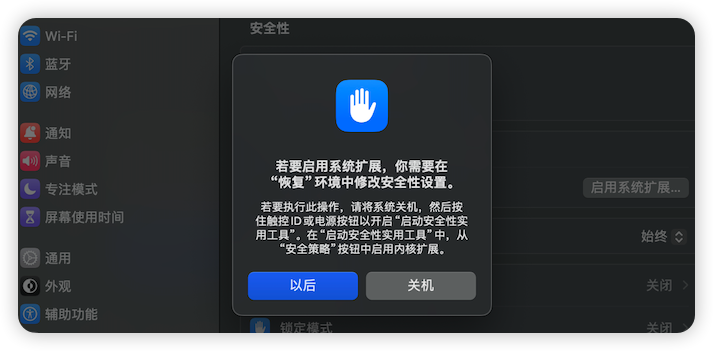
第3步:关机后等候一两分钟,然后按住开机键不放(键盘右上角指纹键即为开机键),直到进入恢复模式;
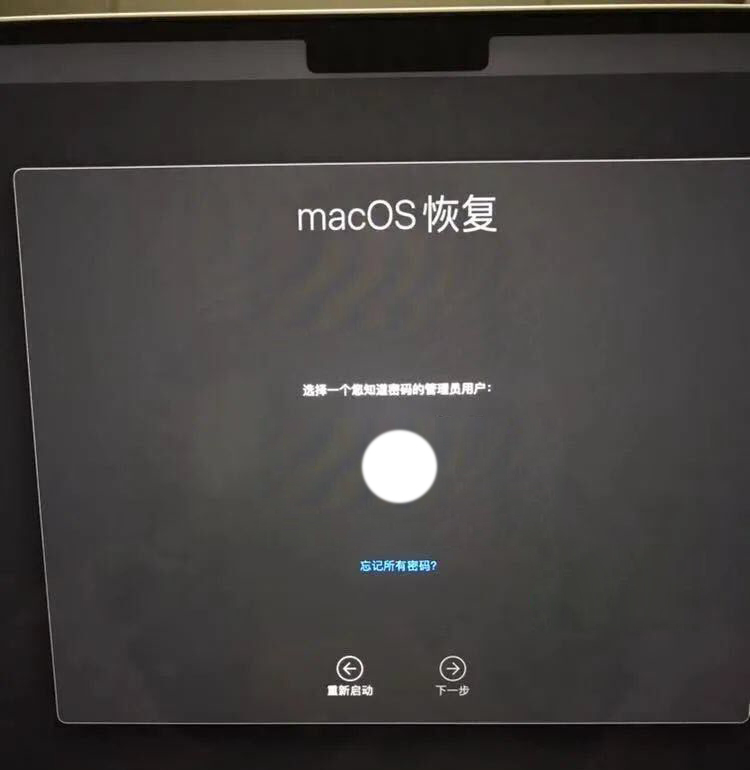
第4步:选择账户,然后点击“下一步”,再输入密码;
第5步:进入恢复模式后,1.安全策略面板会自动打开,等待面板出现磁盘,如图:
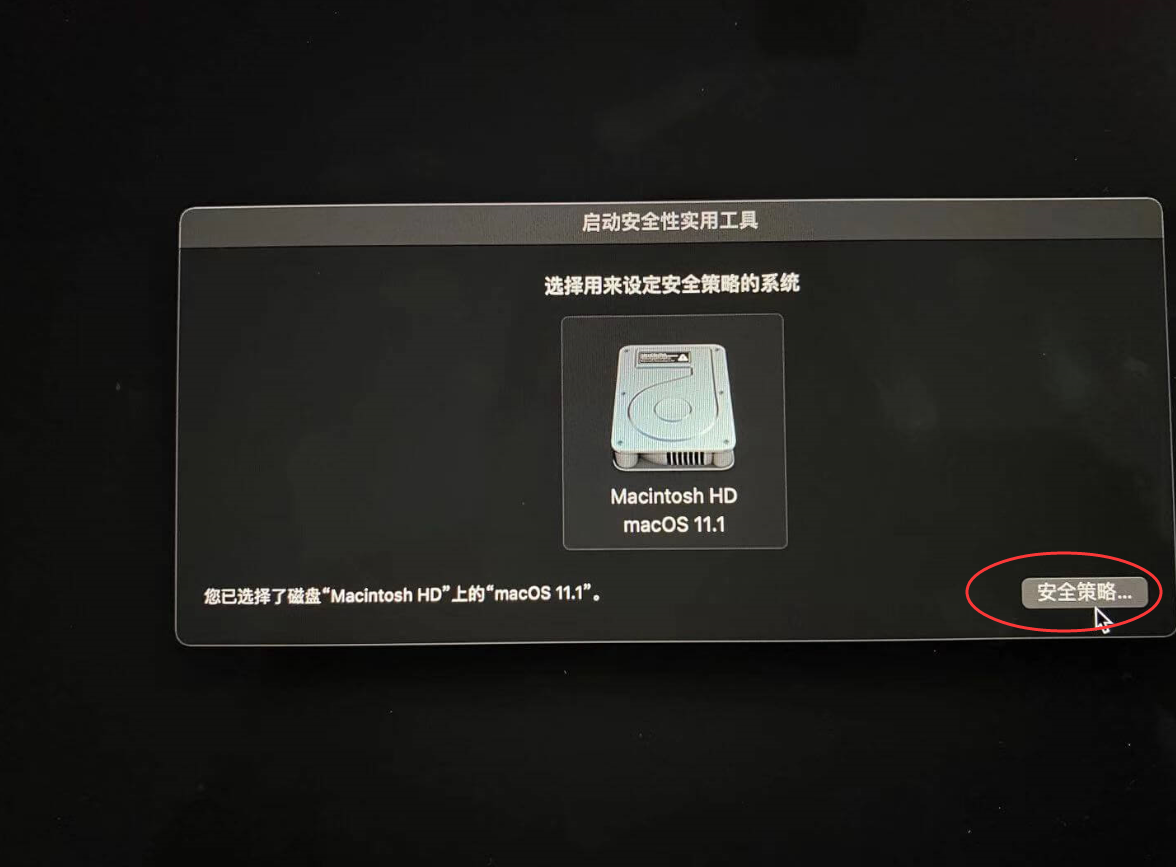
2.如果没有出现上图,而是出现下图的情况,请按照下方步骤操作:
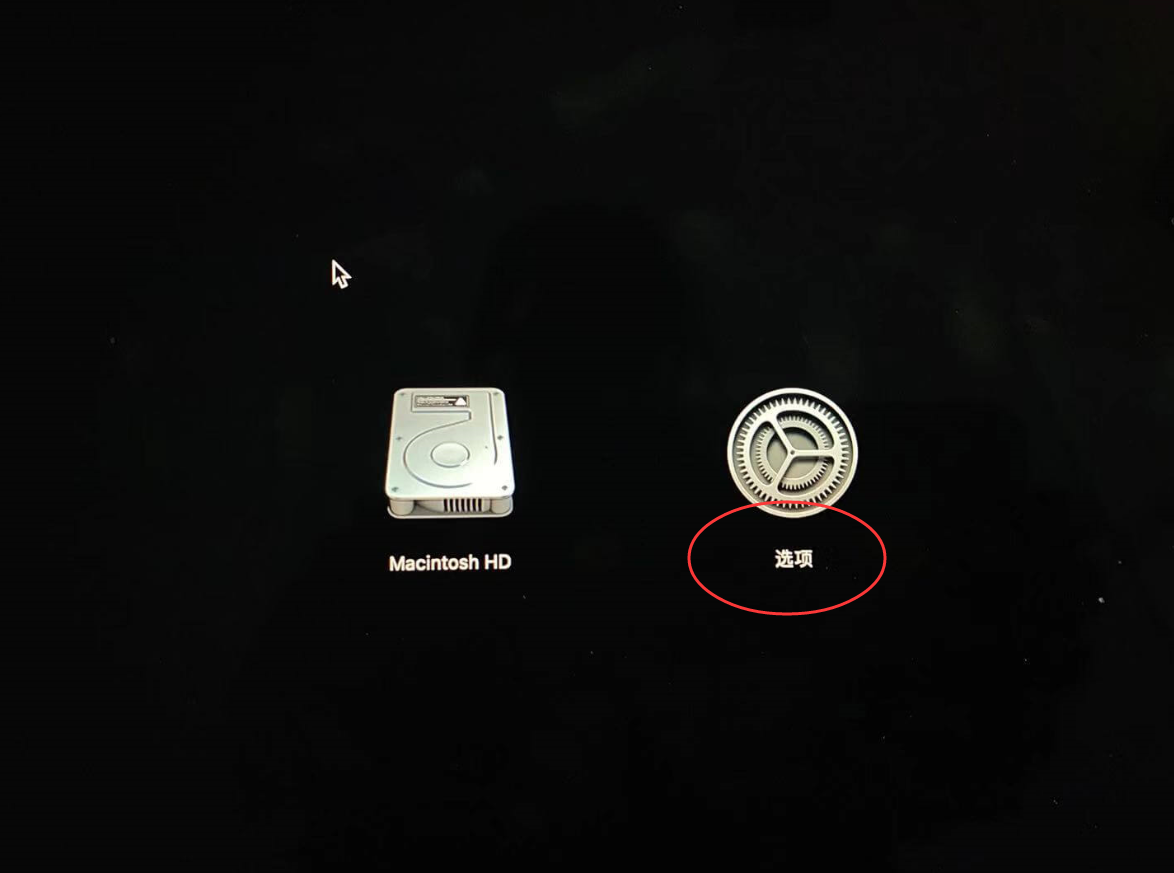
2.1.选择“选项”,进入恢复模式(输入开机密码),进入之后如下图,选择“实用工具”->选择“启动安全性实用工具”;
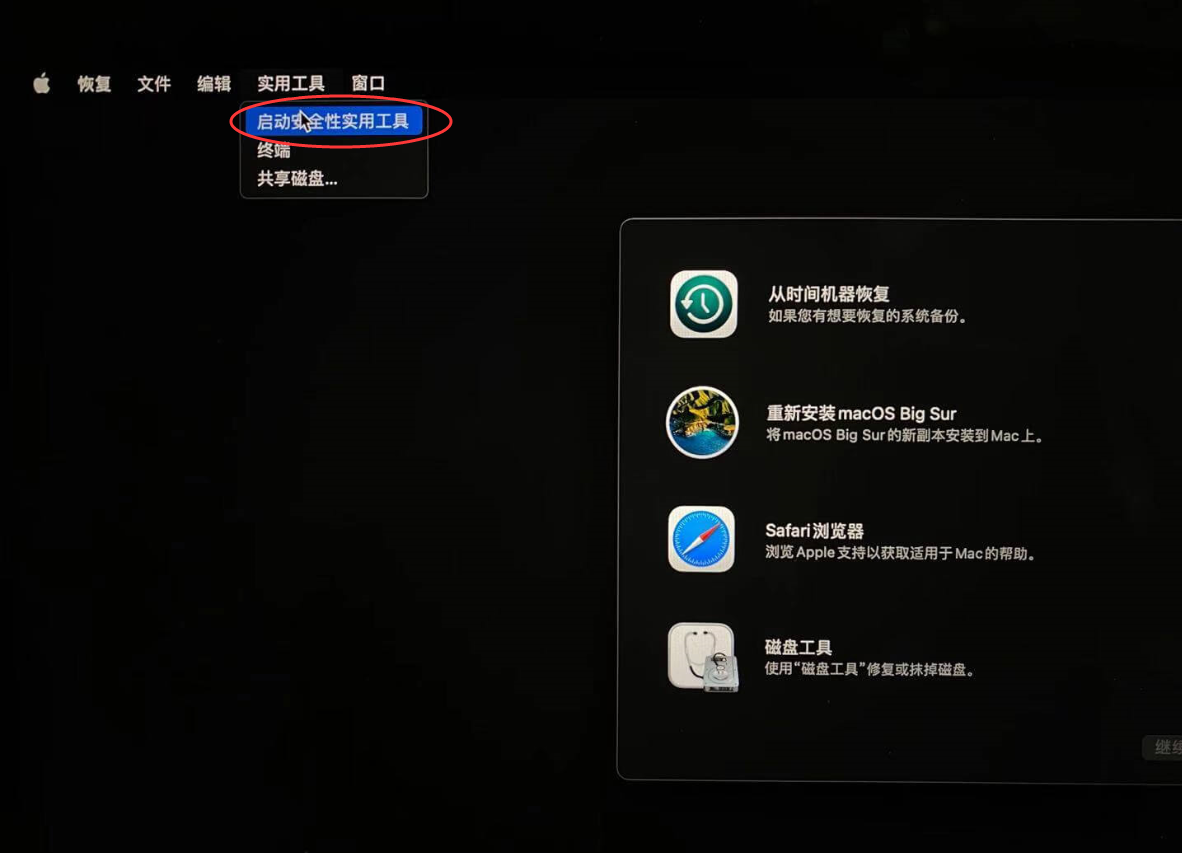
2.2.打开后等待出现硬盘图标;
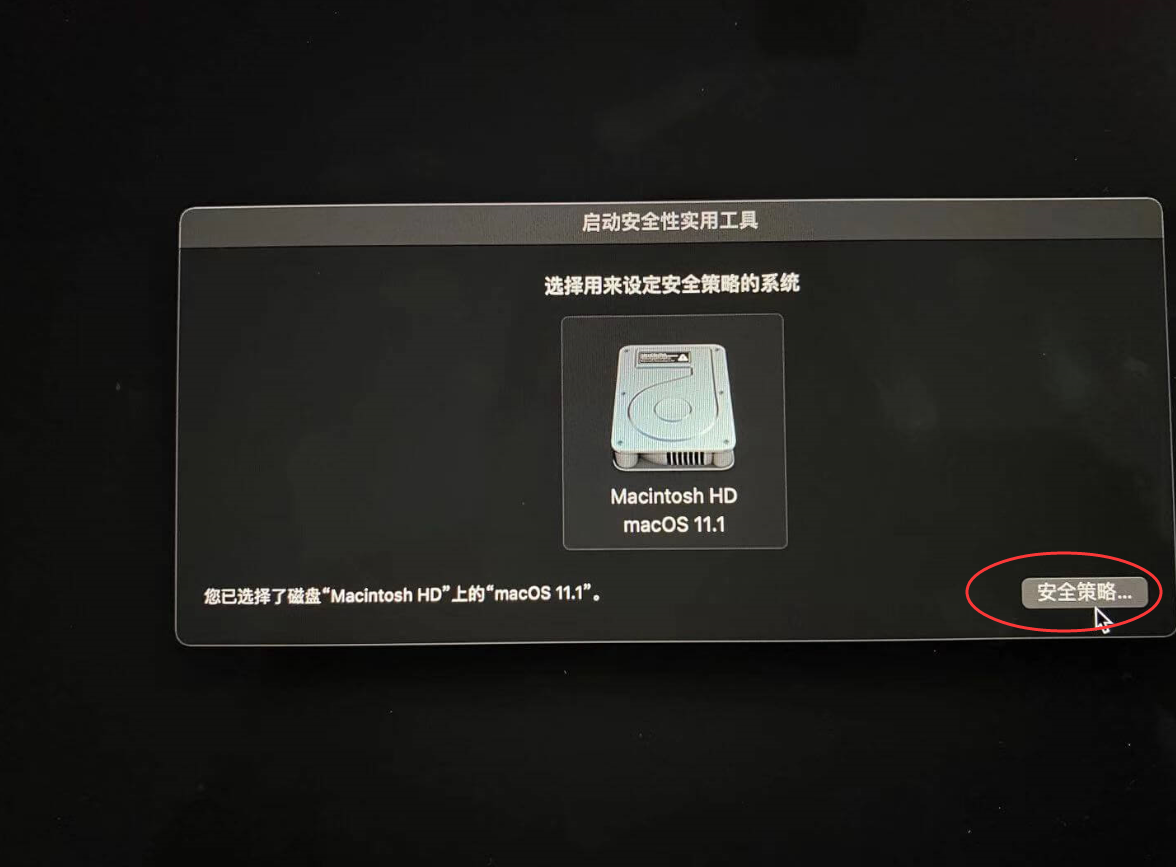
第6步:按照下图修改安全策略,并等待修改完成;
Q: 降低Mac电脑默认的安全性设置并允许用户管理来自被认可开发者的内核扩展,是否安全?
A:如果您正在安装的软件在安装内核扩展时需要降低安全性,那么它是安全的。这是因为只有苹果认可和信任的开发者才会要求你允许系统扩展,他们的软件永远不会影响整体安全性。
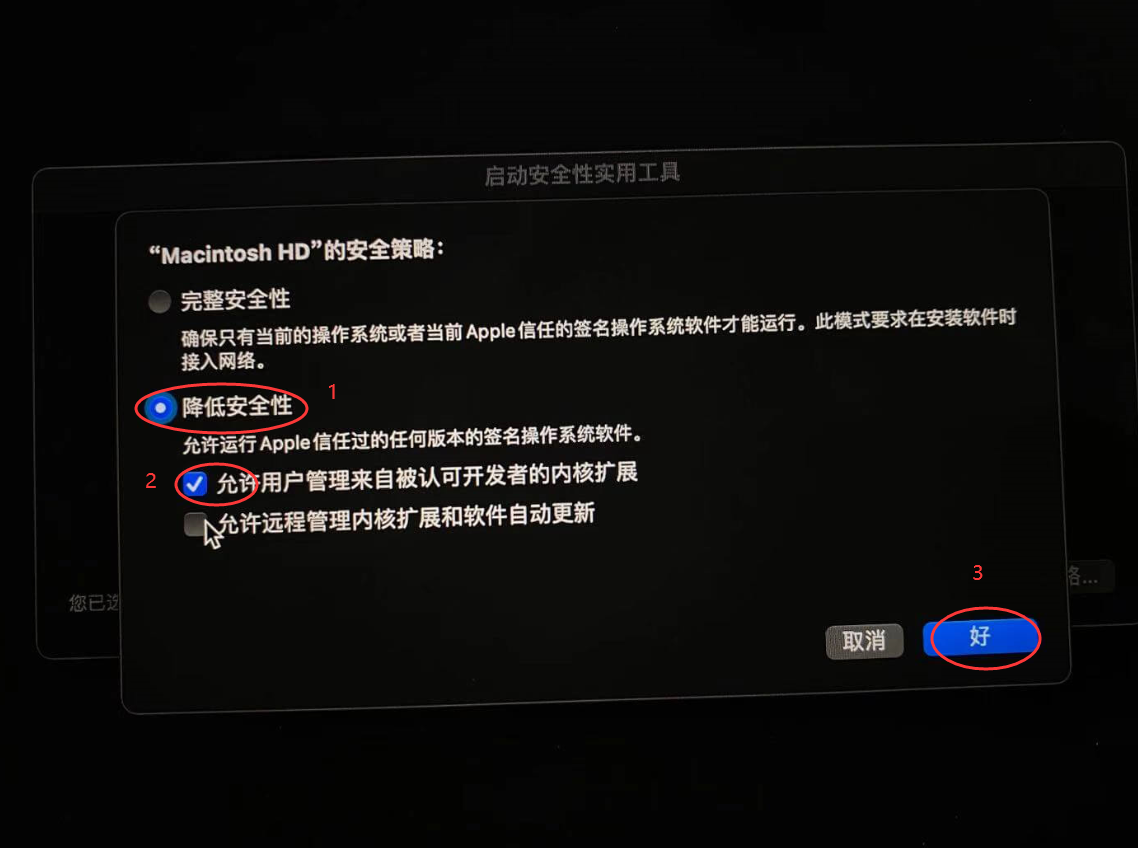
第7步:修改完成后,在Mac电脑左上角点苹果图标重启电脑,重启后进入系统,打开偏好设置面板,此时面板里按钮变成了“允许”;允许后重启 Mac 电脑,安装完成。
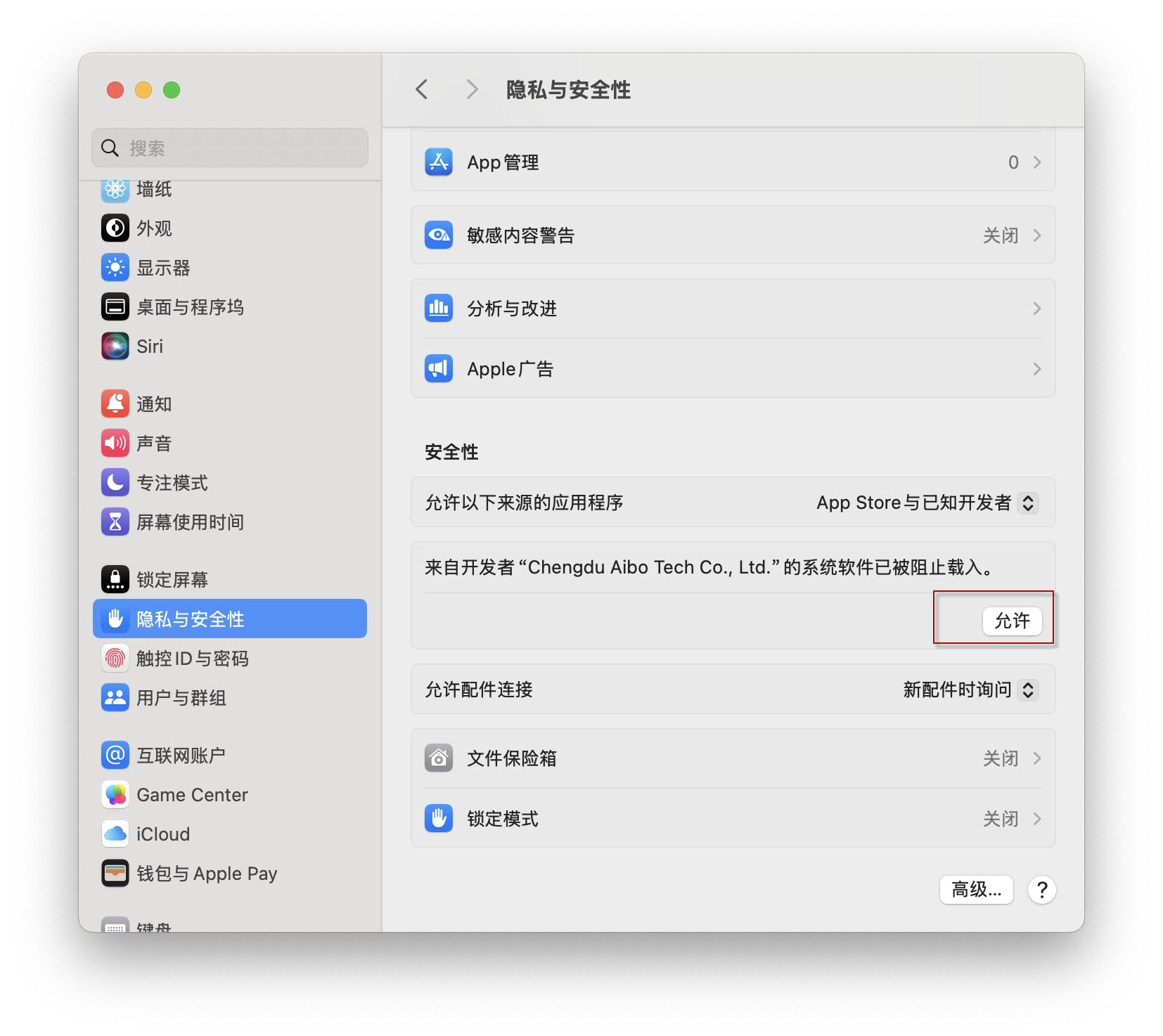
下载须知:
1. 本站所发布的资源仅限用于学习和研究目的;不得将上述内容用于商业或者非法用途,否则一切后果请用户自负。
2. 本站资源均来自网络公开收集,版权争议与本站无关。如有侵权,请联系邮箱:294447590@qq.com,我们将尽快处理!
3. 资源付费是为减少网站运营成本,其费用为网络公开资源搬运辛苦费,与软件自身无关;请在下载后的24个小时内删除,如您喜欢该程序请购买支持正版软件,以获得更好的正版服务。
2. 本站资源均来自网络公开收集,版权争议与本站无关。如有侵权,请联系邮箱:294447590@qq.com,我们将尽快处理!
3. 资源付费是为减少网站运营成本,其费用为网络公开资源搬运辛苦费,与软件自身无关;请在下载后的24个小时内删除,如您喜欢该程序请购买支持正版软件,以获得更好的正版服务。
THE END



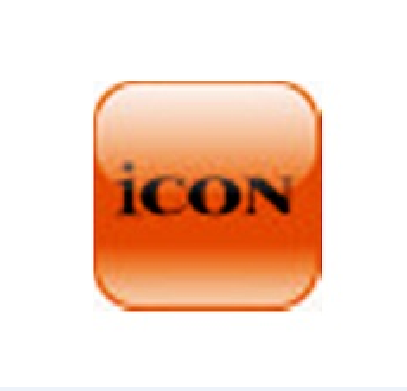



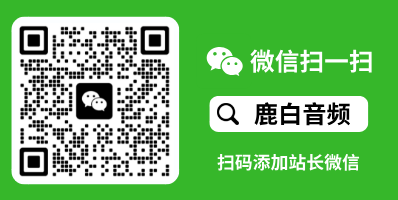

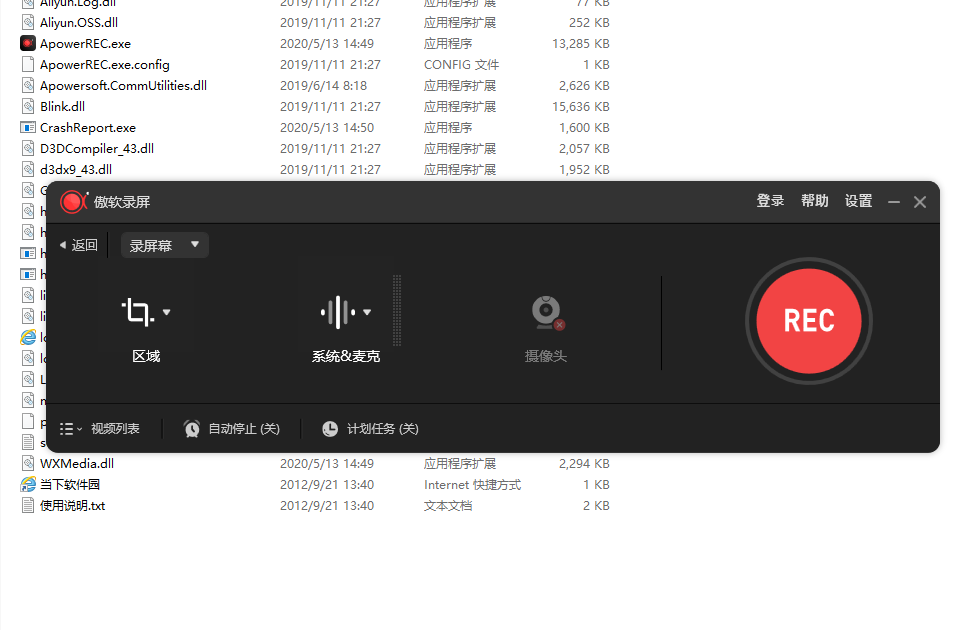

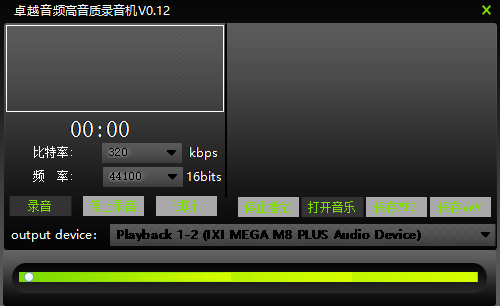

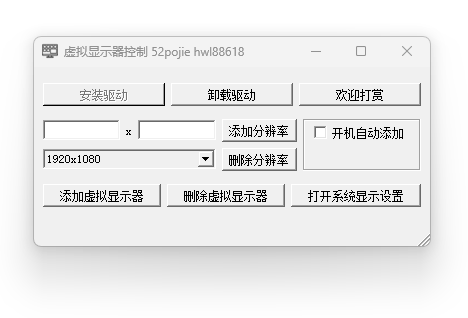
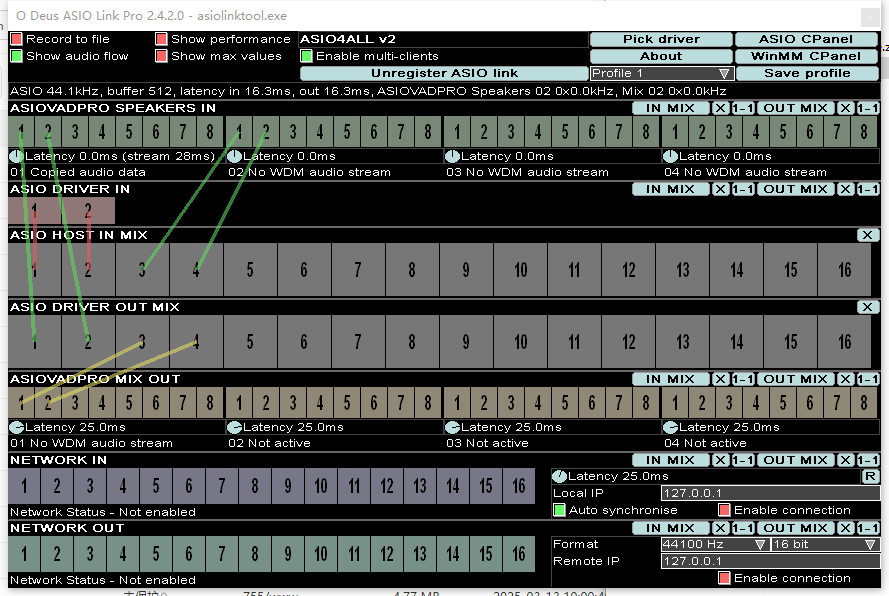
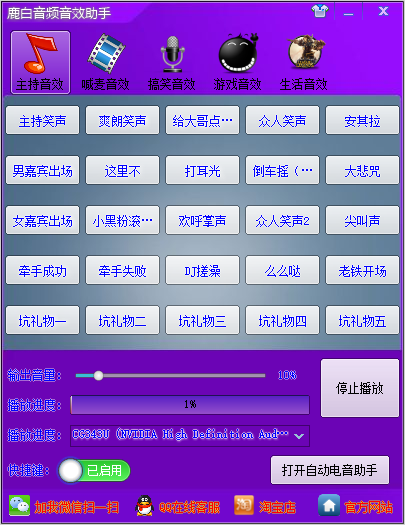
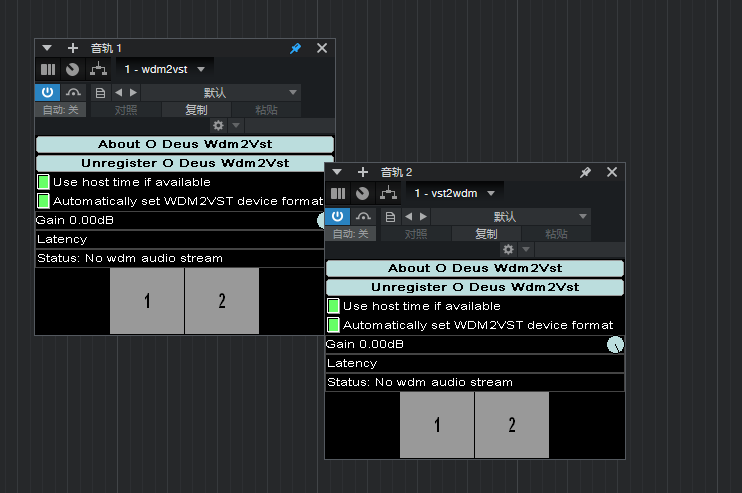
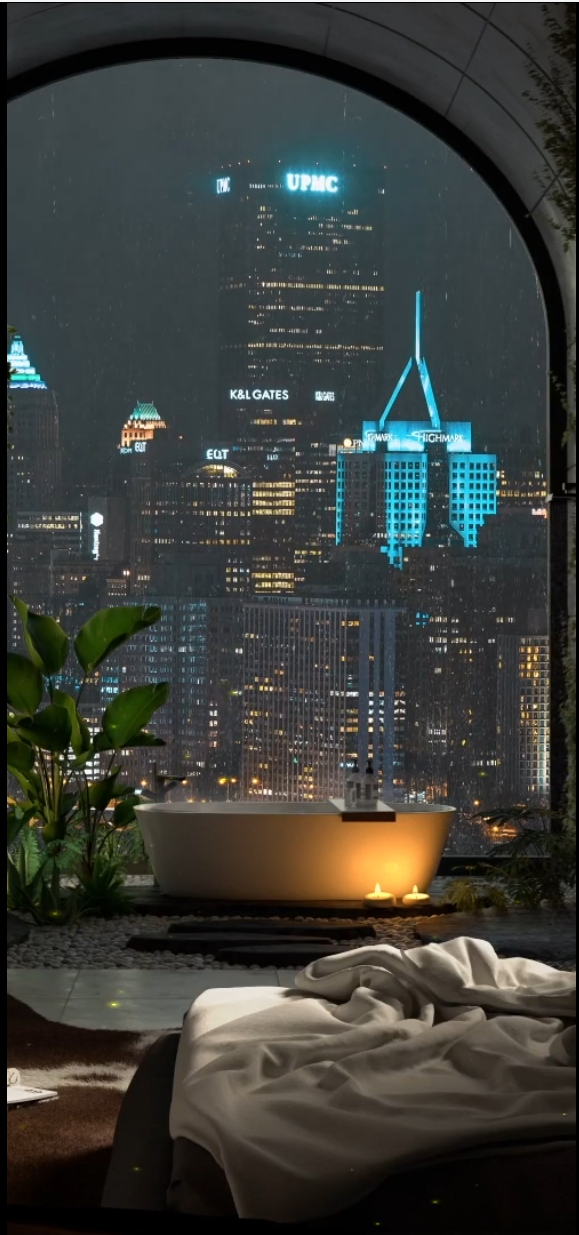
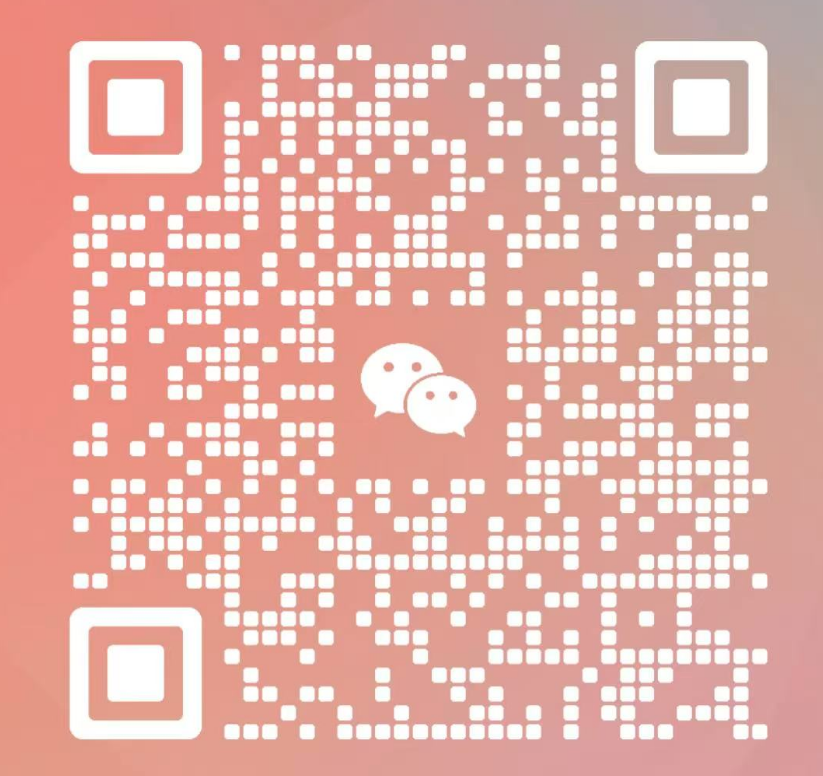
暂无评论内容